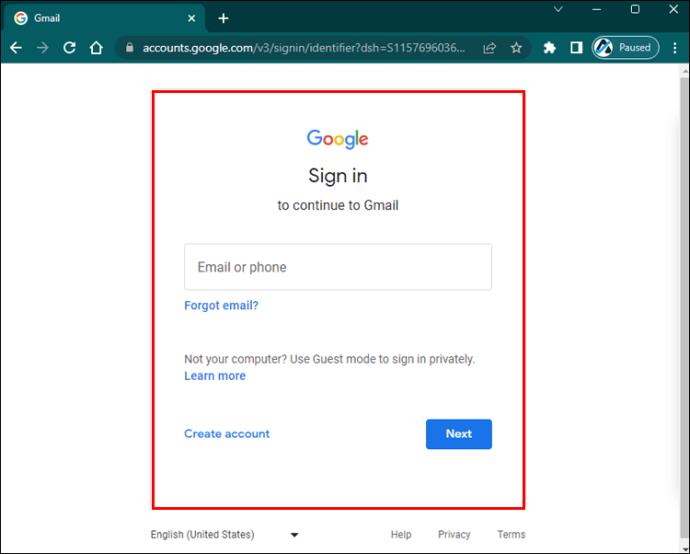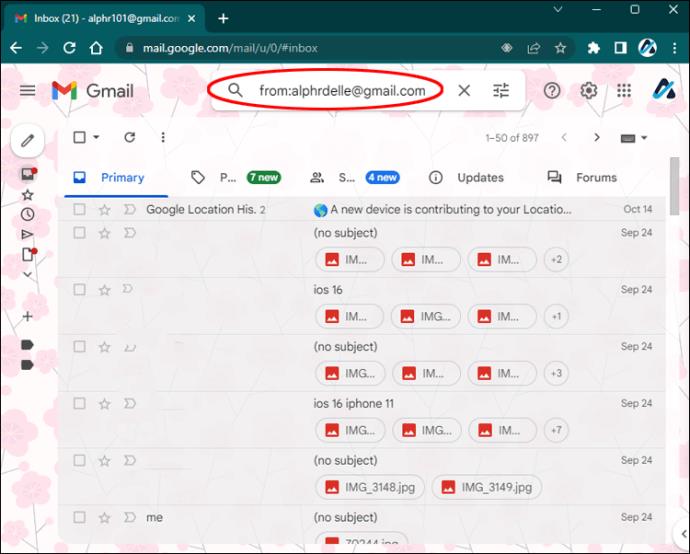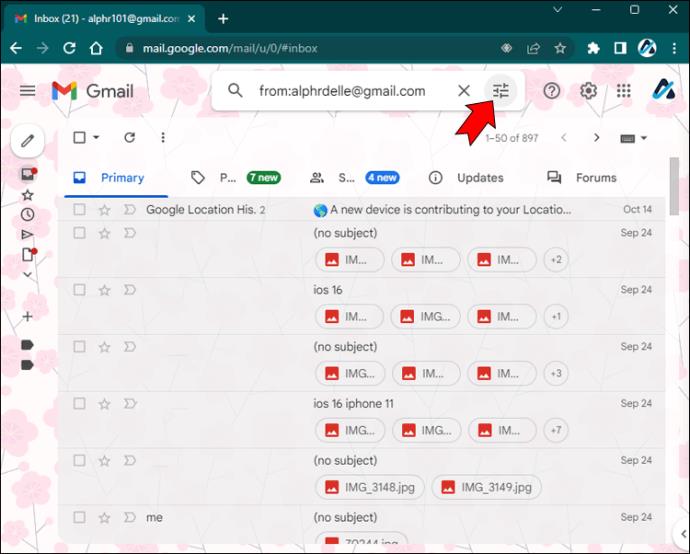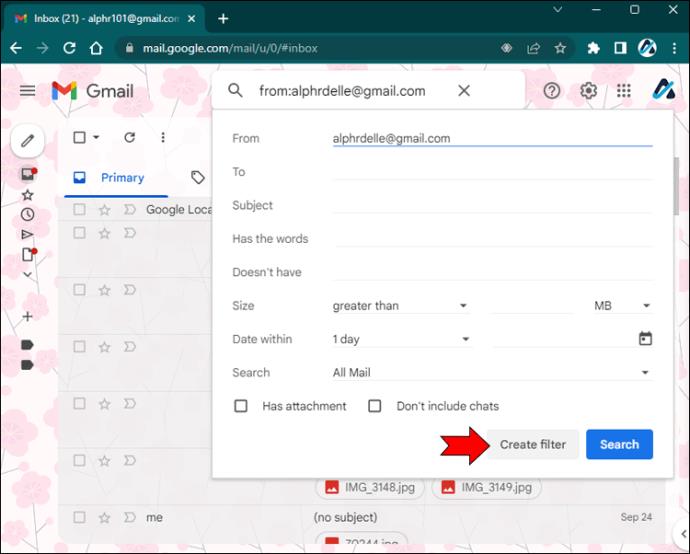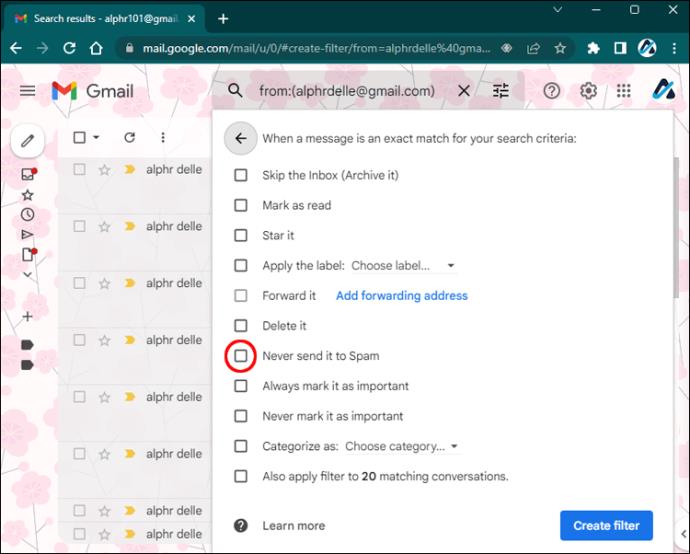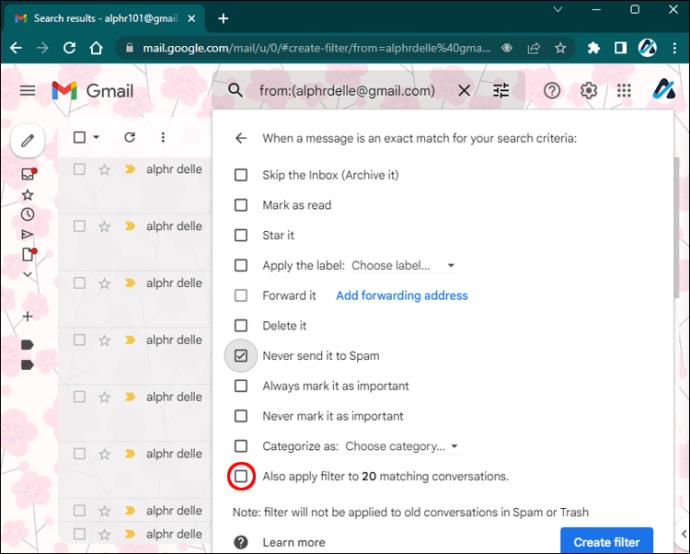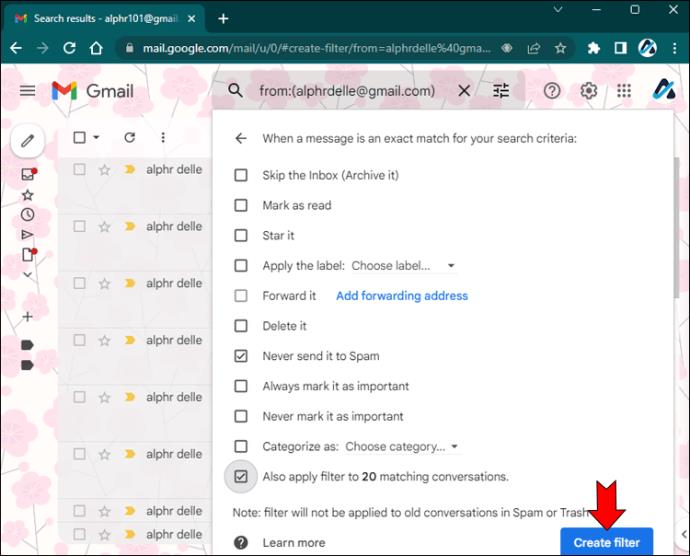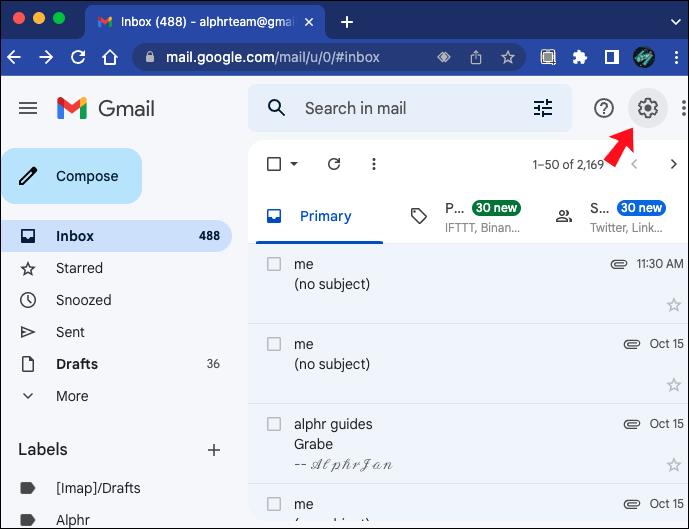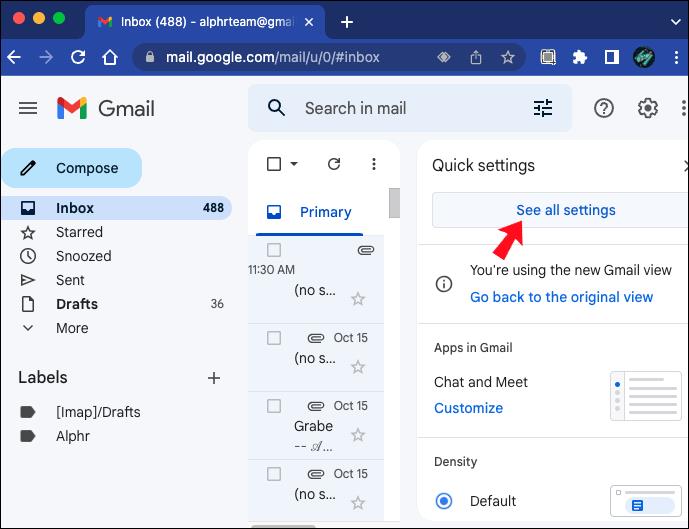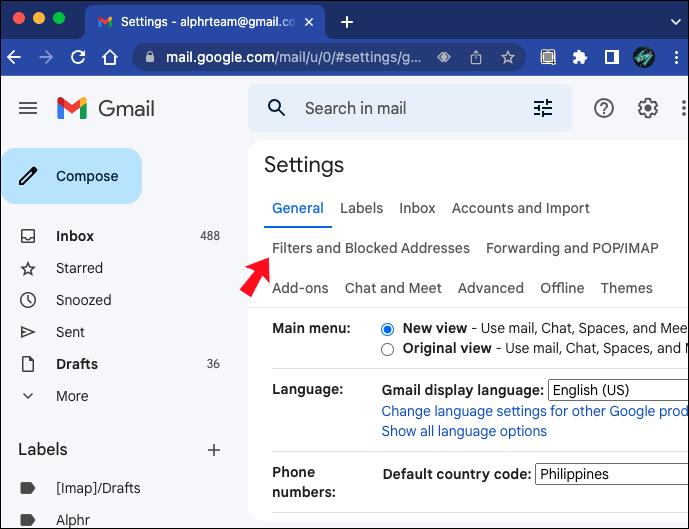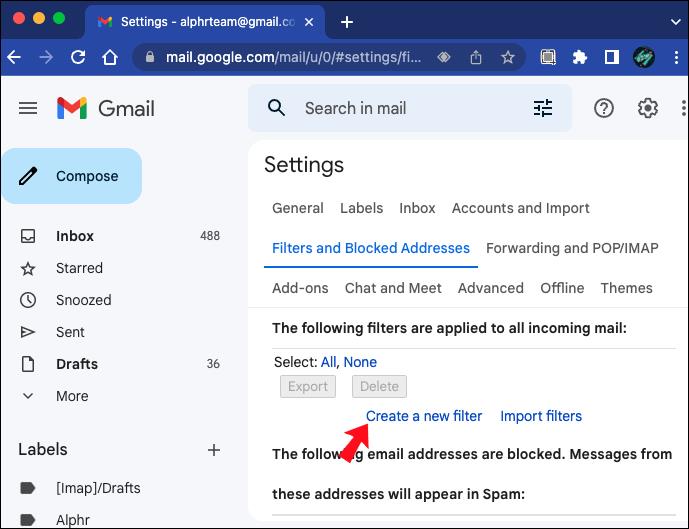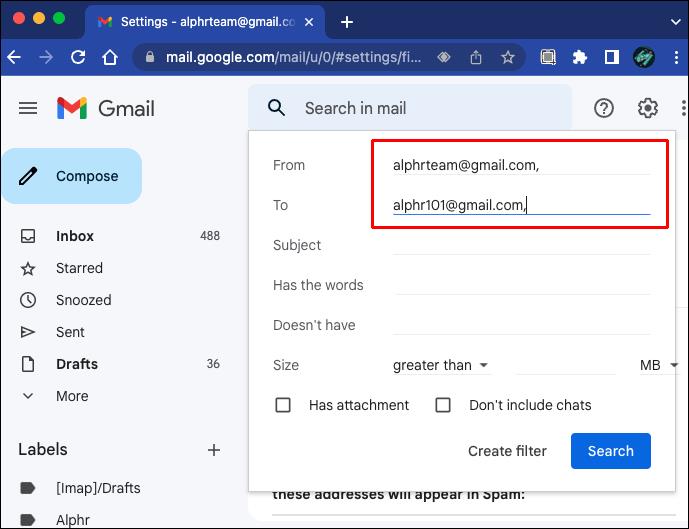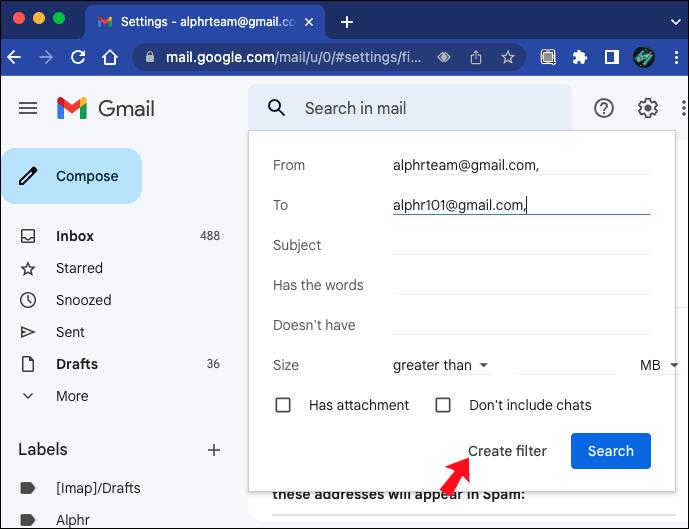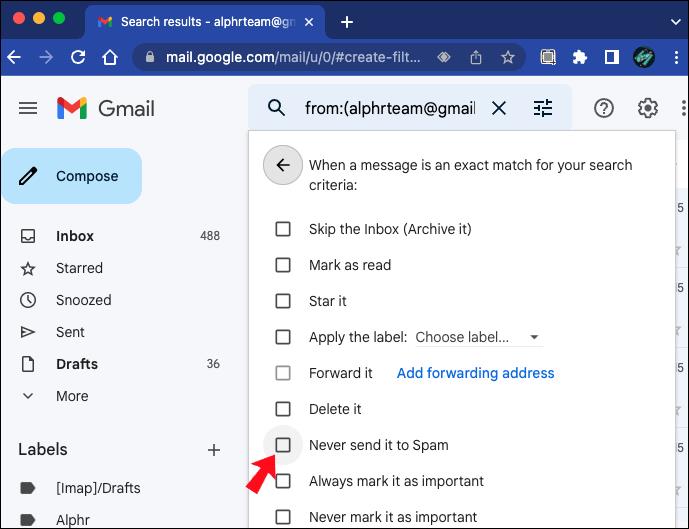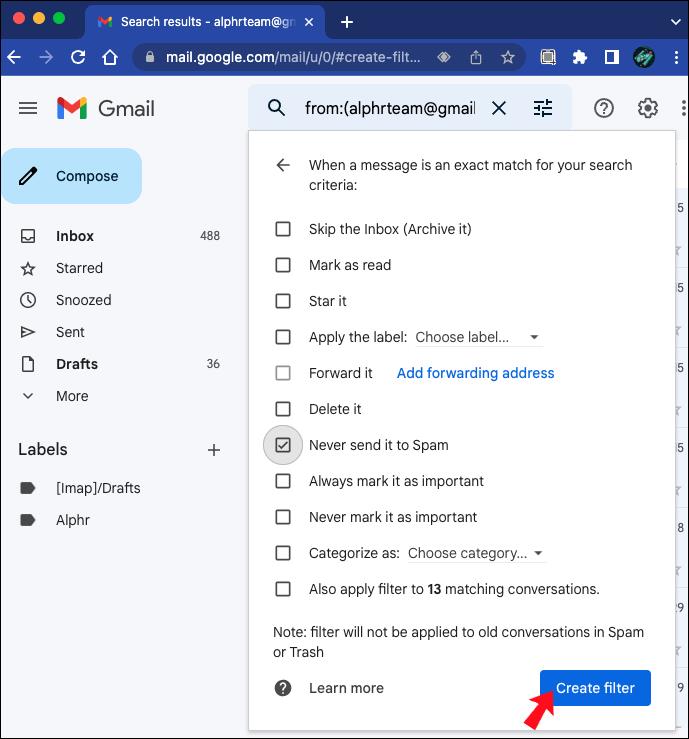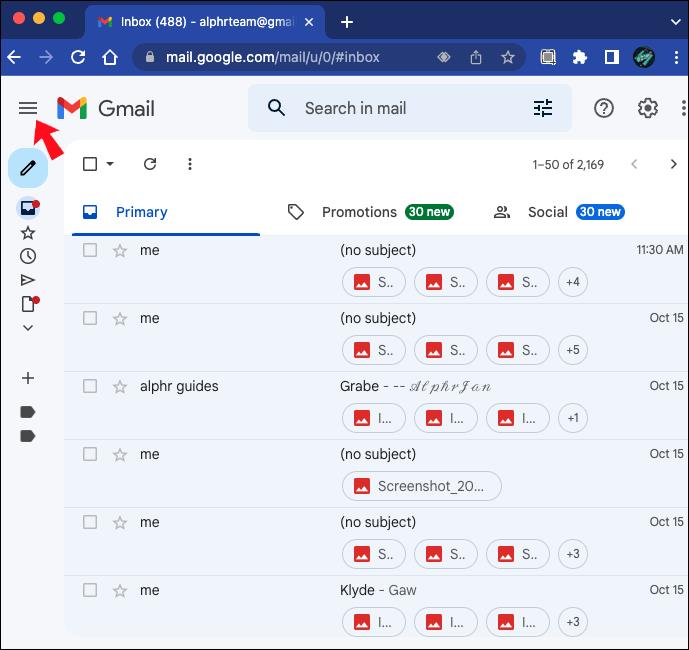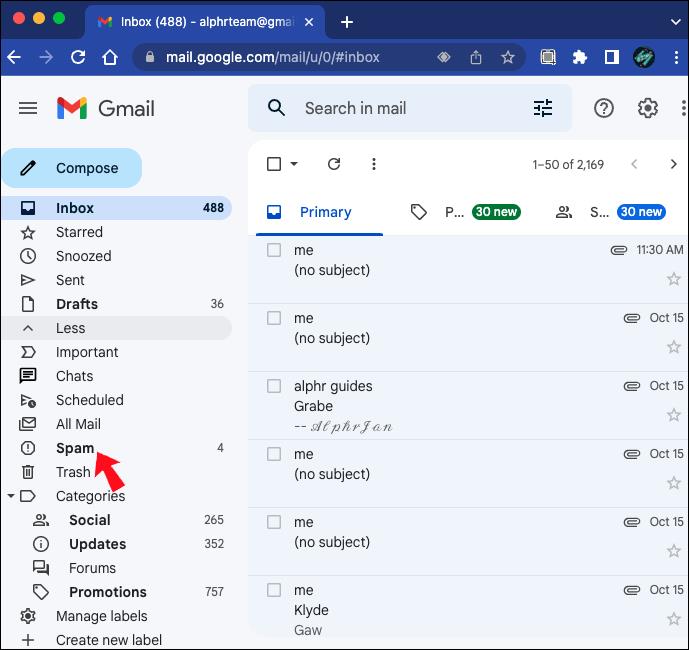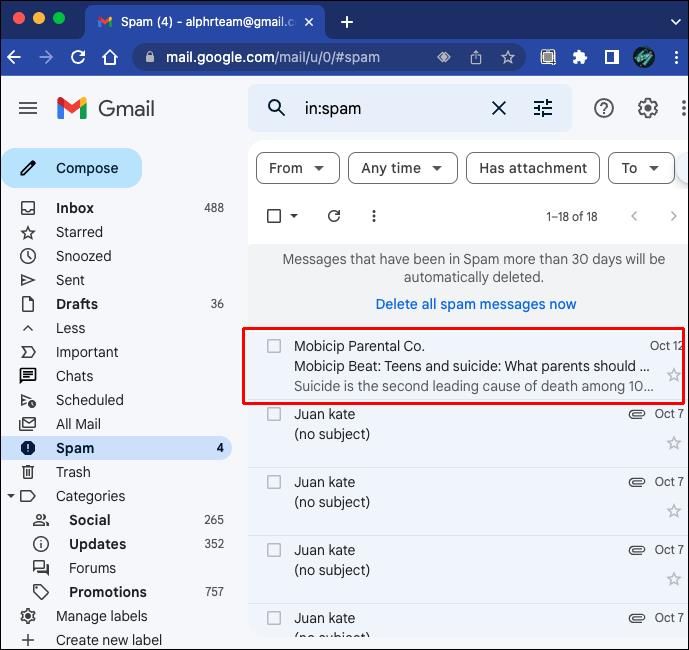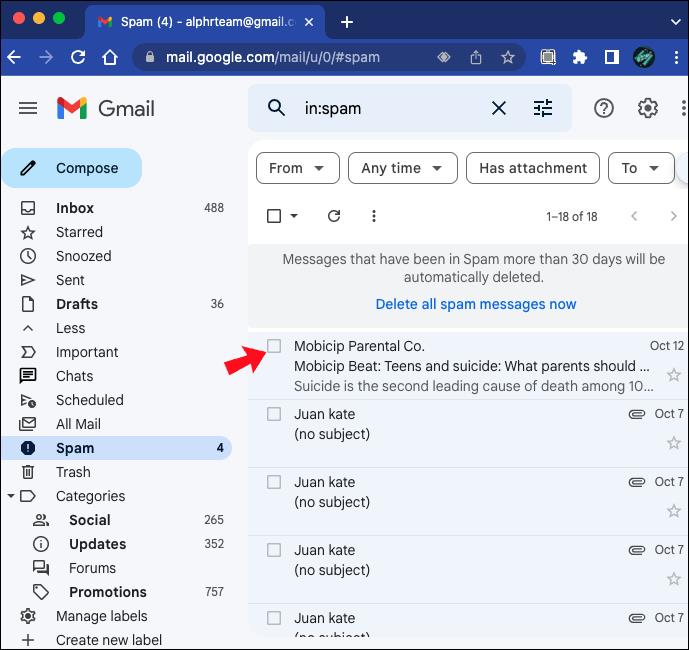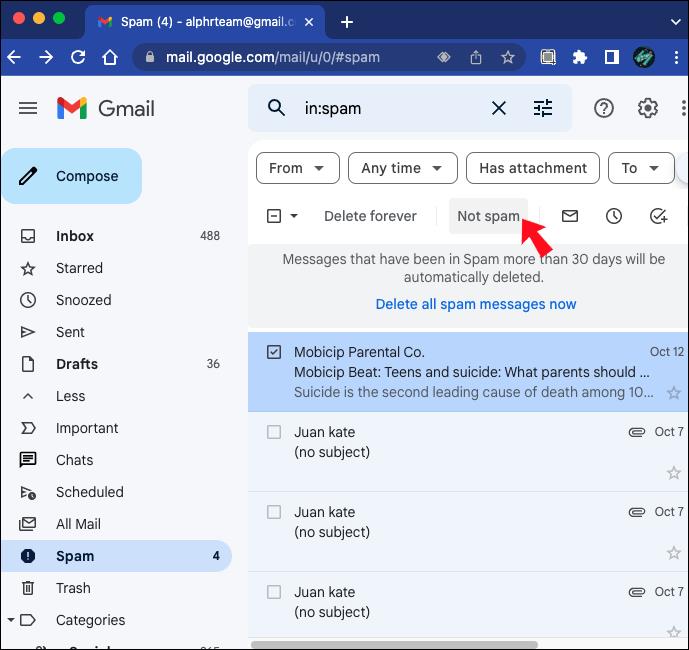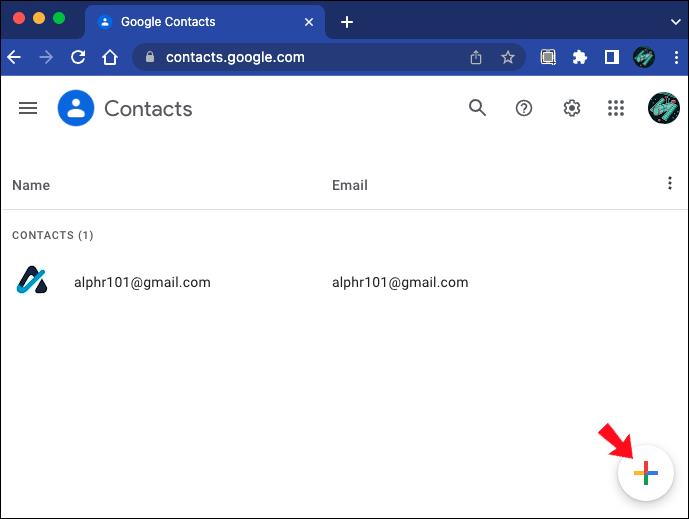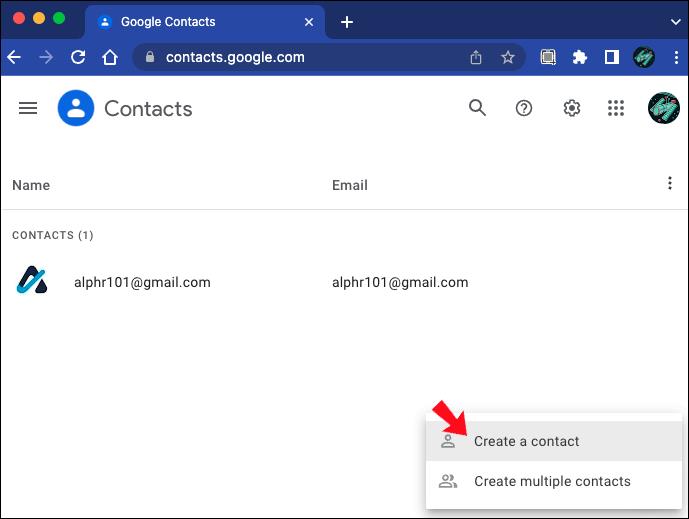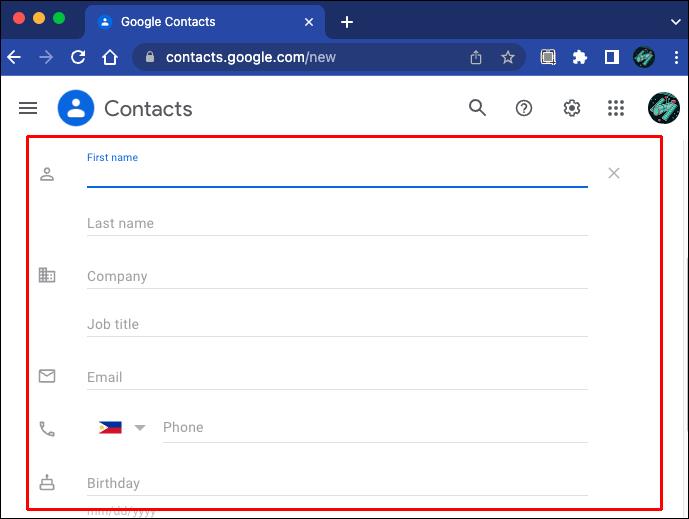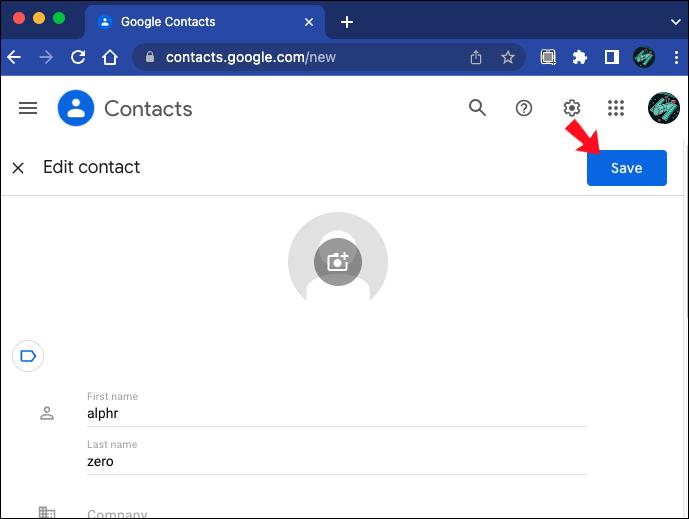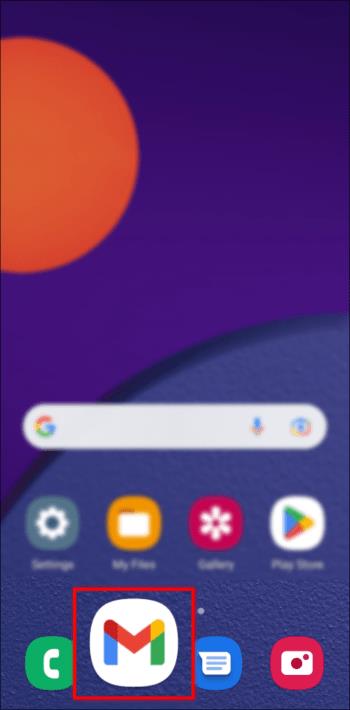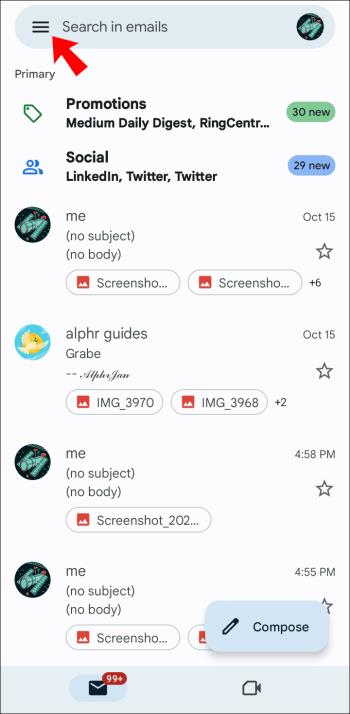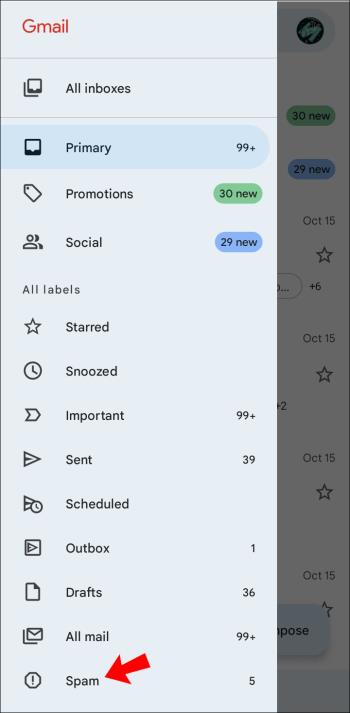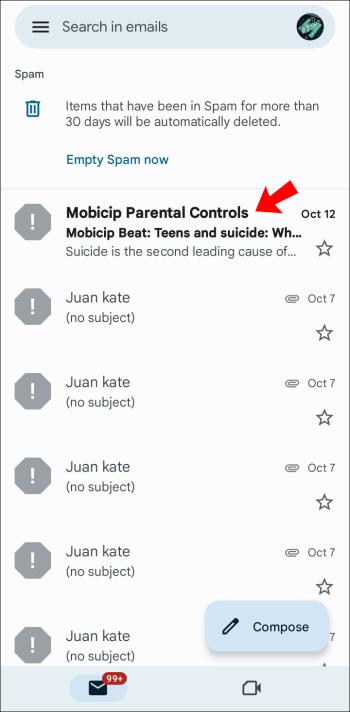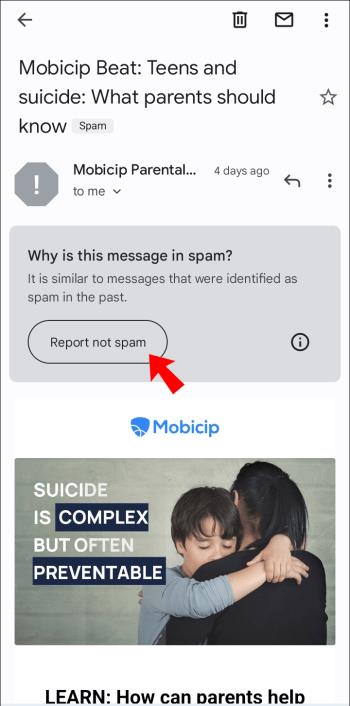Įrenginių nuorodos
Jūsų Gmail pašto dėžutė gali greitai pasipildyti; dažniausiai gaunami el. laiškai yra akcijos ir skelbimai. Gmail naudoja įvairius iš anksto nustatytus filtrus, kad nustatytų, ar el. laiškai, kuriuos gaunate į pagrindinius gautuosius, yra tikri, ar yra šlamštas. Nors ši sistema paprastai veikia, problema kyla, kai potencialiai svarbūs el. laiškai patenka tiesiai į jūsų šlamšto aplanką. Laimei, galite naudoti kelis skirtingus metodus, kad el. laiškai nepatektų į šlamštą.

Šiame straipsnyje pamatysite būdus, kaip sustabdyti el. laiškus kompiuteryje, kad jie nepatektų į „Gmail“ šlamštą, kad ateityje galėtumėte gauti el. laiškus iš to paties siuntėjo į gautuosius. Taip pat sužinosite, kaip išspręsti šią problemą „Gmail“ programoje mobiliesiems.
Kaip neleisti el. laiškų patekti į šlamštą „Gmail“ kompiuteryje
Yra daug priežasčių, kodėl el. laiškai „Gmail“ pažymimi kaip šlamštas. Dauguma el. laiškų patenka į šlamštą dėl „Gmail“ iš anksto nustatytų šlamšto filtrų. Daugeliu atvejų tai yra kažkas akivaizdesnio, pvz., el. laiškai, kuriuose yra reklaminių nuorodų arba „šlamšto“ žodžių. Jei asmuo siunčia tą patį el. laišką daugeliui gavėjų, greičiausiai visi el. laiškai pateks tiesiai į šlamštą. Suklastoti el. pašto adresai ir nepatvirtinto siuntėjo pranešimai taip pat gali turėti įspėjimo apie šlamštą etiketes.
Jei el. laiškas neatitiko šlamšto testo, jis bus automatiškai išsiųstas į nurodytą jūsų Gmail paskyros šlamšto aplanką. Net negausite pranešimo, kai tai atsitiks. Net jūsų siunčiami el. laiškai gali patekti į kažkieno šlamštą. Taip gali nutikti, jei „Google“ arba gavėjas jūsų IP adresą pažymėjo kaip šlamštą. Taip pat gali atsitikti, jei el. laiške yra spausdinimo klaidų arba problemų su antrašte.
Jei prieš 30 dienų gavote svarbų el. laišką, kuris pateko į šlamštą, jis bus automatiškai ištrintas. Štai kodėl, jei laukiate svarbaus el. laiško ir negalite jo rasti, visada turėtumėte patikrinti savo šlamšto aplanką, jei el. laiškas ten atsidurtų. Nors tai geras patarimas, yra keletas paprastesnių būdų, kaip apsisaugoti, kad el. laiškai nepatektų į „Gmail“ šlamštą.
Pirmasis metodas apima pasirinktinio filtro kūrimą. Tačiau tai turite padaryti vienu el. pašto adresu. Tiksliau, jei „Gmail“ nuolat siunčia vieno vartotojo el. laiškus į šlamštą, galite užtikrinti, kad tai nepasikartotų. Norėdami pamatyti, kaip tai daroma, atlikite toliau nurodytus veiksmus.
- Eikite į „ Gmail “ ir prisijunkite prie norimos paskyros.
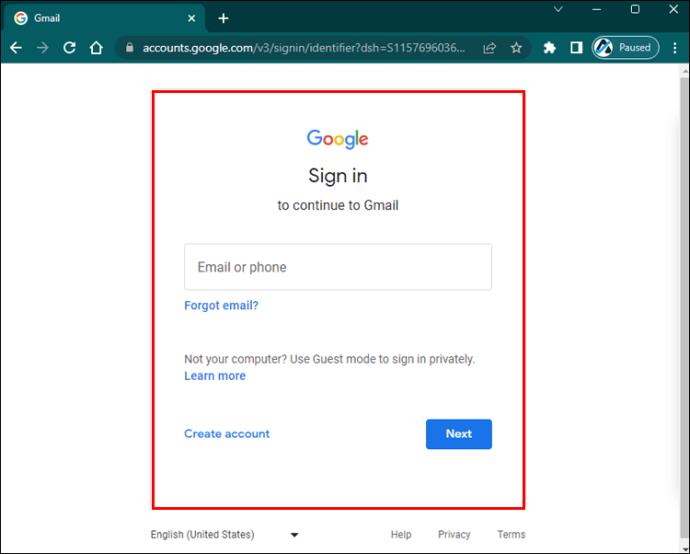
- Ekrano viršuje esančioje paieškos juostoje įveskite „nuo:“ ir „el. pašto adresą“, kurio nenorite patekti į šlamštą. Taip pat galite pridėti „vartotojo domeno vardą“.
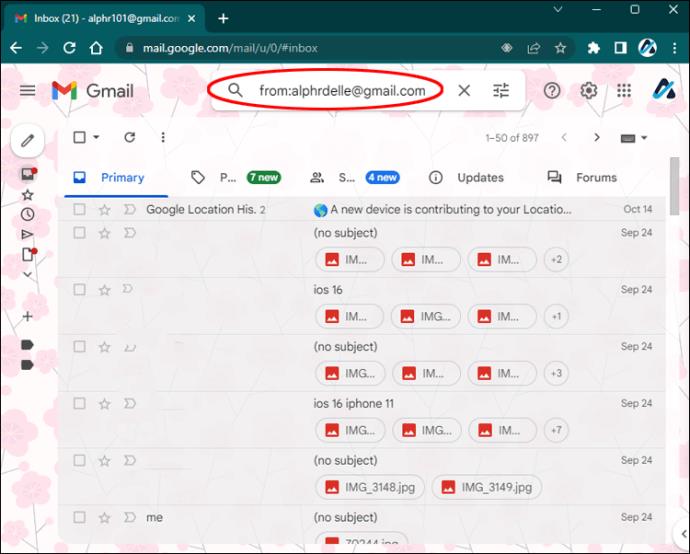
- Dešinėje paieškos juostos pusėje spustelėkite piktogramą „filtras“ .
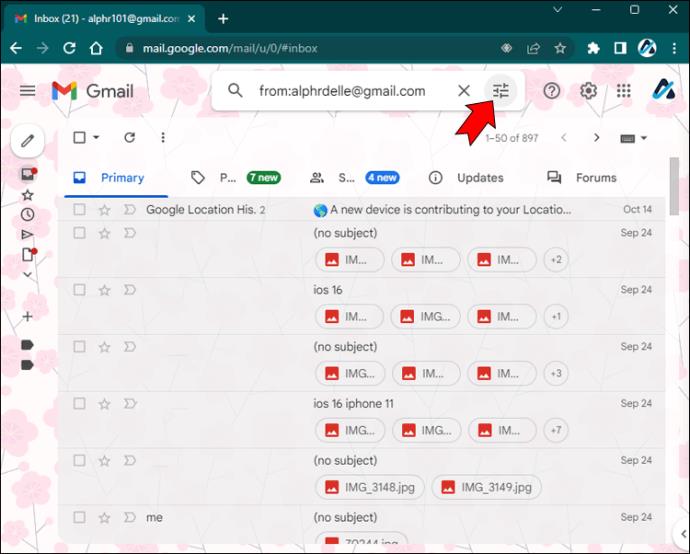
- Eikite į mygtuką „Sukurti filtrą“ .
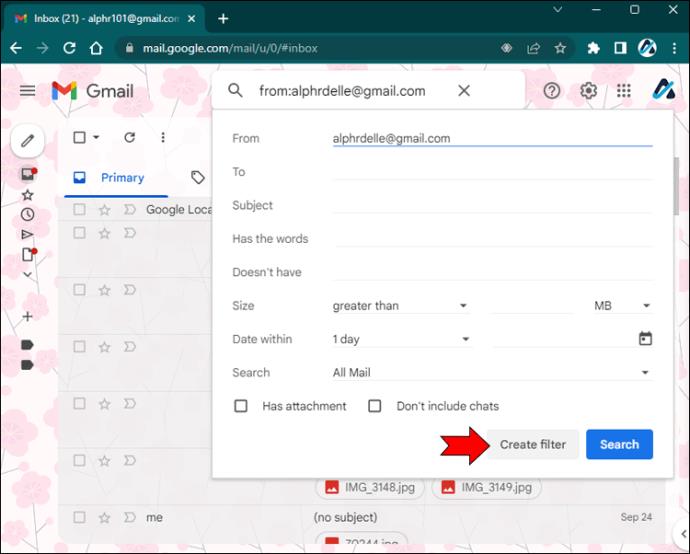
- Pažymėkite laukelį „Niekada nesiųsti į šlamštą“ .
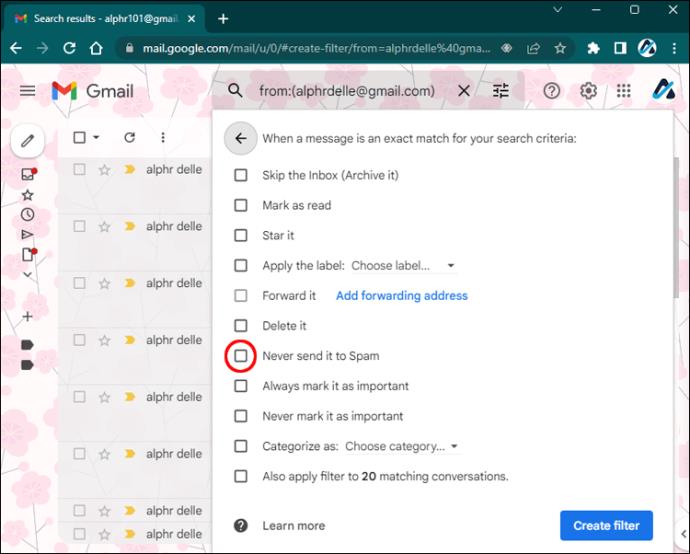
- Tą patį padarykite su laukeliu „Taikyti filtrą taip pat atitinkantiems ## pokalbiams“ .
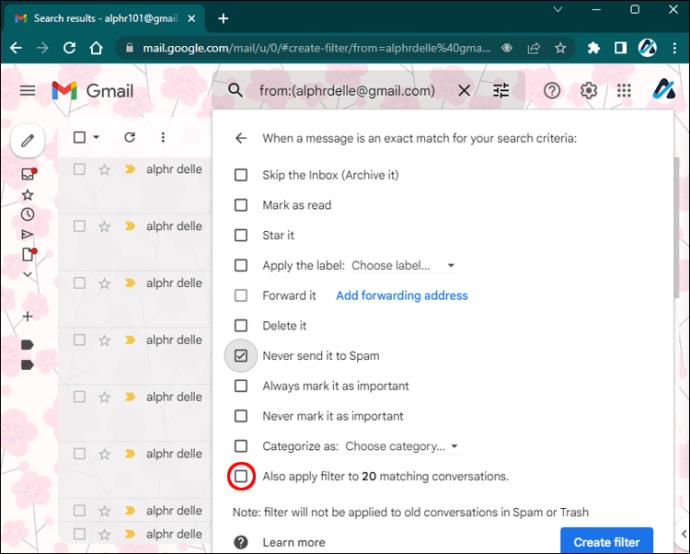
- Dar kartą spustelėkite mygtuką „Sukurti filtrą“ .
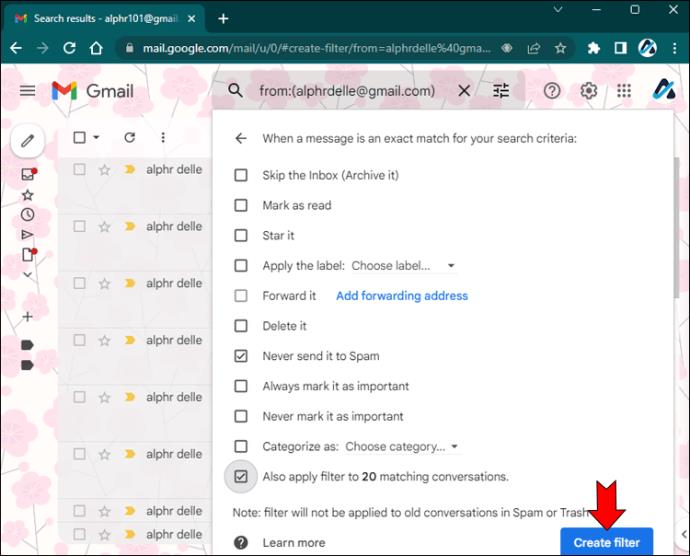
Maždaug tiek. Jei pažymėsite pirmąjį laukelį, visi el. laiškai, išsiųsti iš jūsų įvesto adreso, nebebus pateks į šlamštą. Tačiau taip pat turėtumėte pažymėti antrąjį langelį, kad pašalintumėte visus ankstesnius šio asmens el. laiškus iš šlamšto aplanko.
Kaip minėta anksčiau, šį procesą turėsite pakartoti kiekvienam el. pašto adresui, kurio nenorite patekti į šlamštą. Filtro funkcija yra gana patogi, nes ji leidžia įvairiais būdais tvarkyti gautuosius. Pavyzdžiui, galite jį naudoti norėdami automatiškai archyvuoti el. laiškus, juos ištrinti, persiųsti kitu adresu arba įtraukti į kategoriją.
Kaip sukurti šlamšto filtrą per „Gmail“ nustatymus
Yra ir kitas būdas sukurti šlamšto filtrą – tai yra „Gmail“ nustatymuose. Štai ką jums reikia padaryti:
- Atidarykite „ Gmail “.
- Eikite į piktogramą „Nustatymai“ viršutiniame dešiniajame ekrano kampe.
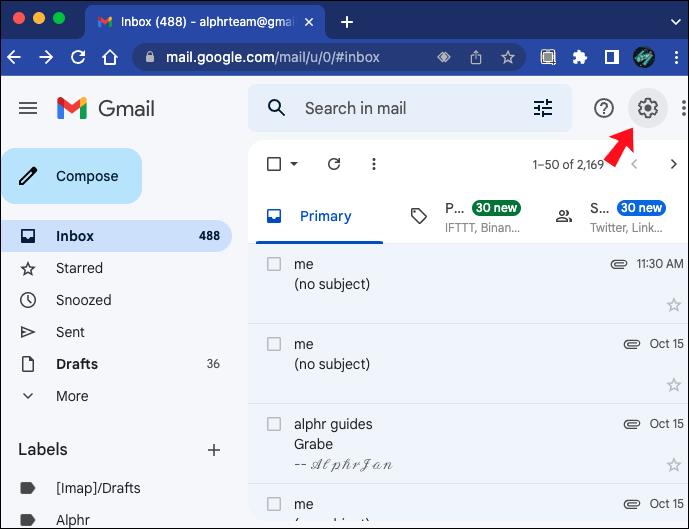
- Išskleidžiamajame meniu spustelėkite mygtuką „Žiūrėti visus nustatymus“ .
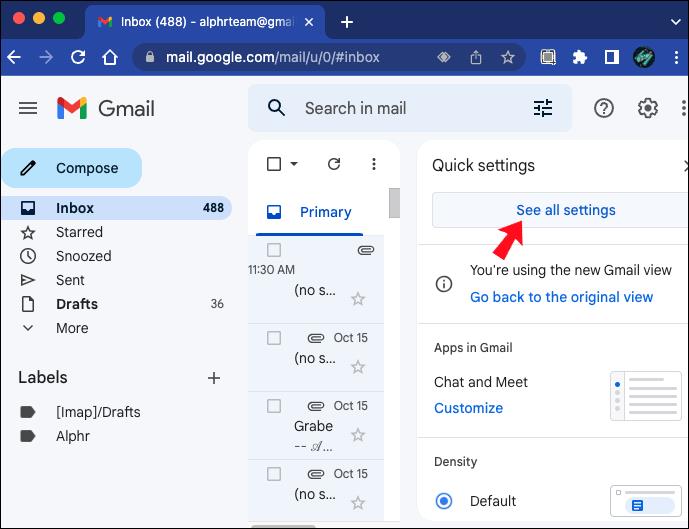
- Ekrano viršuje pasirinkite skirtuką „Filtrai ir užblokuoti adresai“ .
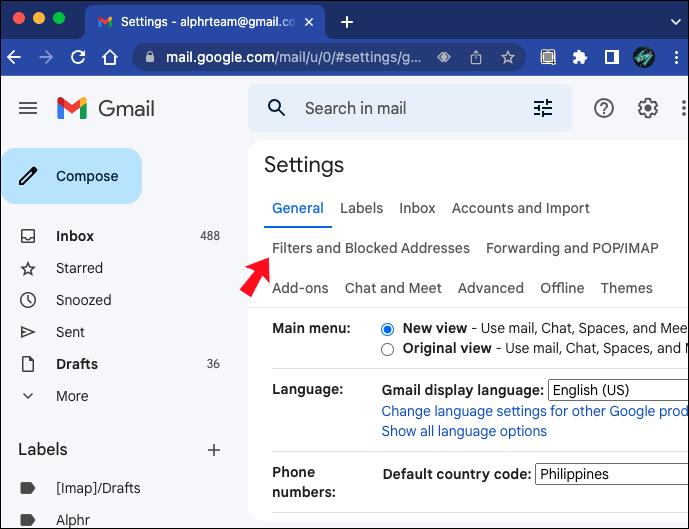
- Eikite į „Sukurti naują filtrą“.
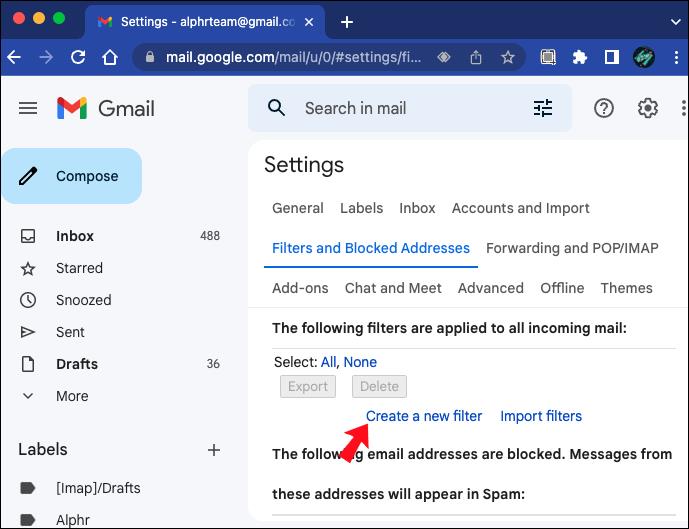
- Įveskite el. pašto adresus, kuriems bus taikomas filtras. Taip pat galite pridėti konkrečių žodžių el. laiškuose ir kitos informacijos.
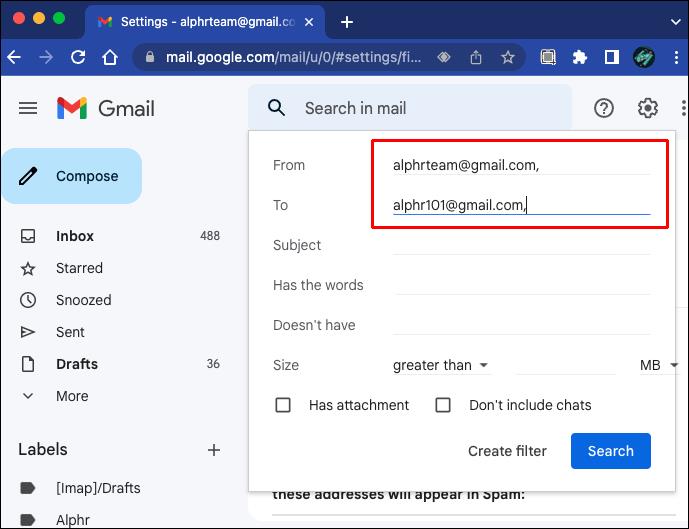
- Eikite į „Sukurti filtrą“.
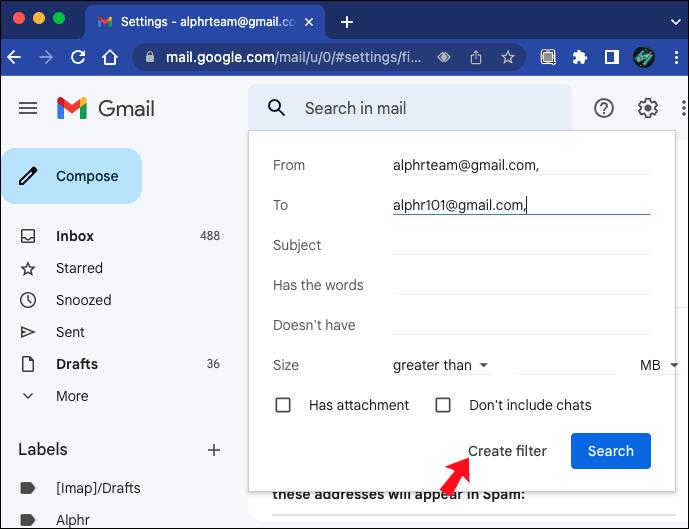
- Spustelėkite laukelius „Niekada nesiųsti į šlamštą“ ir „Taikyti filtrą taip pat atitinkantiems pokalbiams“ .
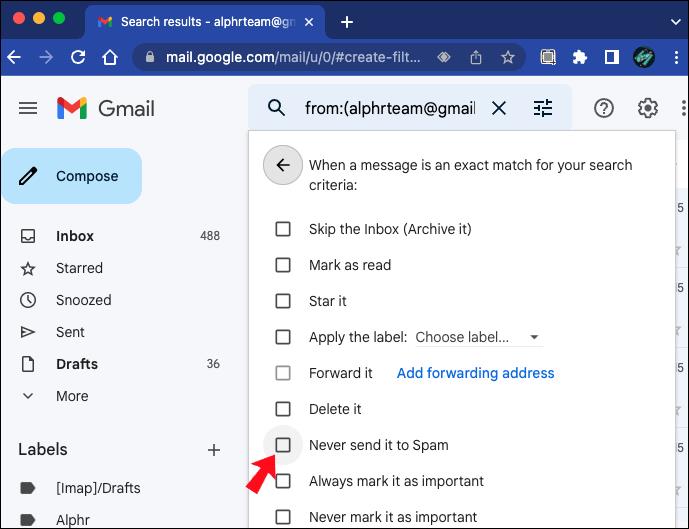
- Dar kartą pasirinkite mygtuką „Sukurti filtrą“ .
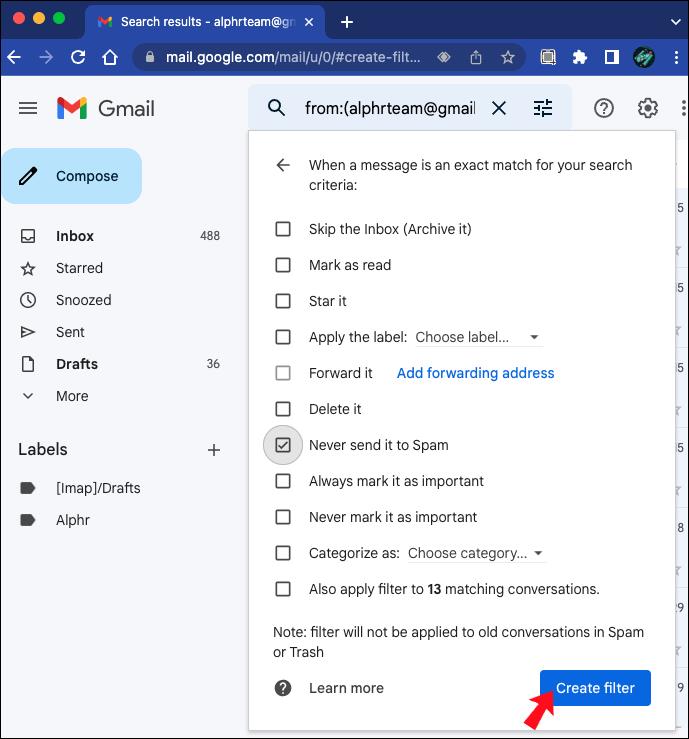
Antrasis būdas apsisaugoti, kad el. laiškai nepatektų į „Gmail“ šlamštą, reikia pašalinti ankstesnius el. laiškus iš šlamšto aplanko rankiniu būdu. Štai kaip tai daroma:
- Eikite į „ Gmail “ ir prisijunkite prie norimos paskyros.

- Kairėje šoninėje juostoje spustelėkite parinktį „Daugiau“ .
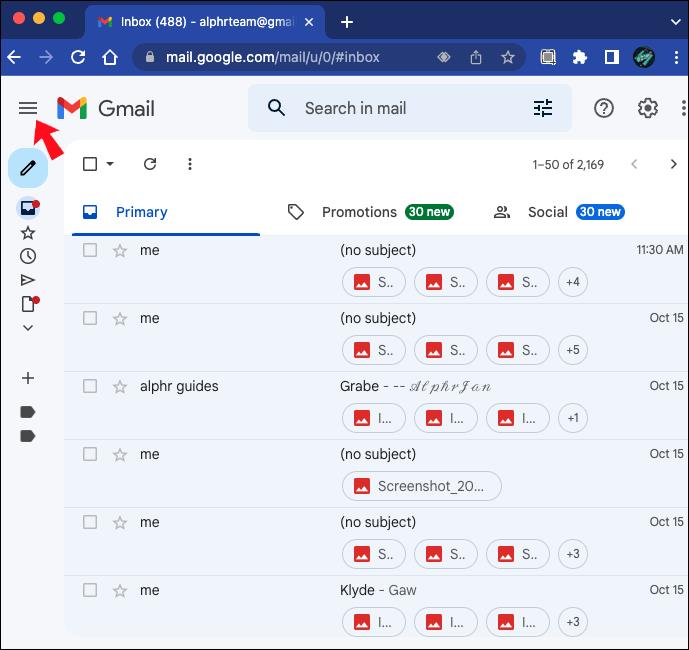
- Eikite į aplanką „Šlamštas“ .
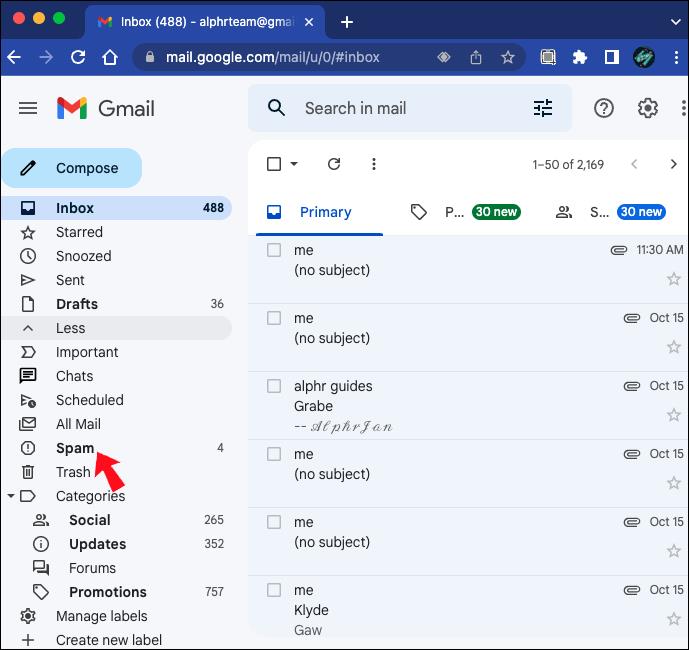
- Raskite el. laišką, kurį norite pašalinti iš šlamšto aplanko.
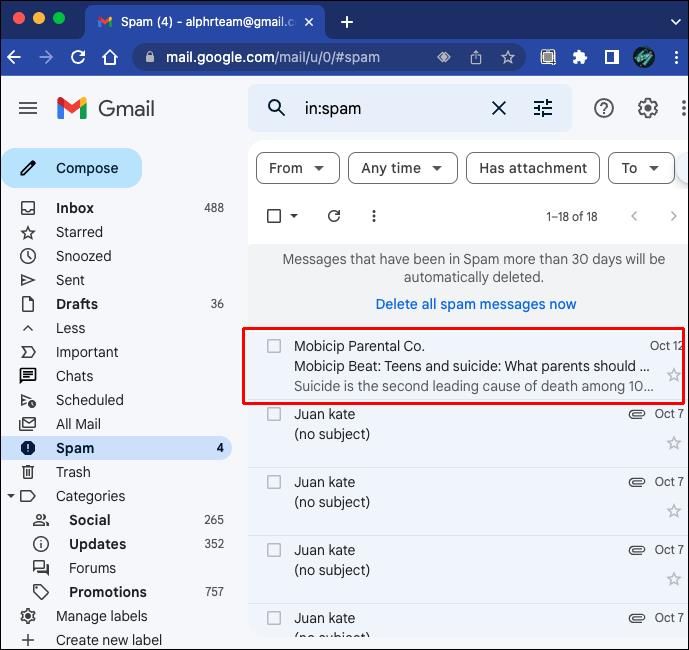
- Pažymėkite laukelį šalia „el. pašto adreso“.
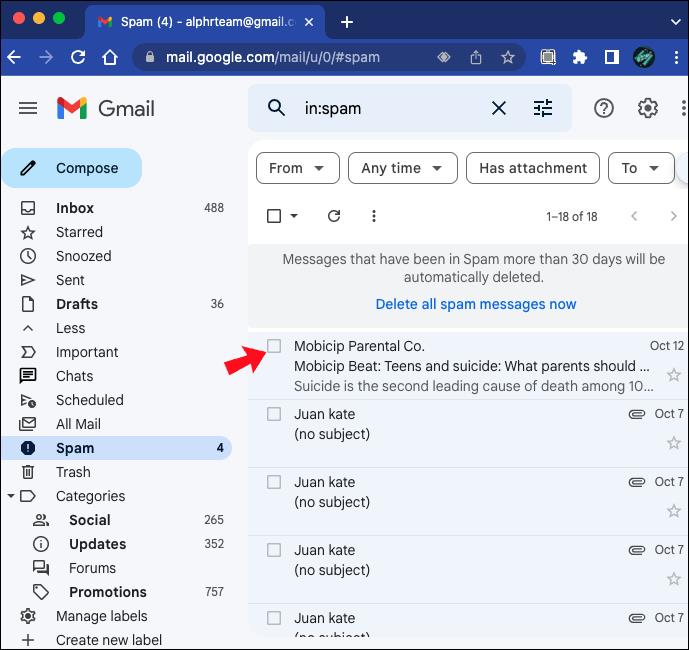
- Virš el. laiškų pasirinkite parinktį „Ne šlamštas“ .
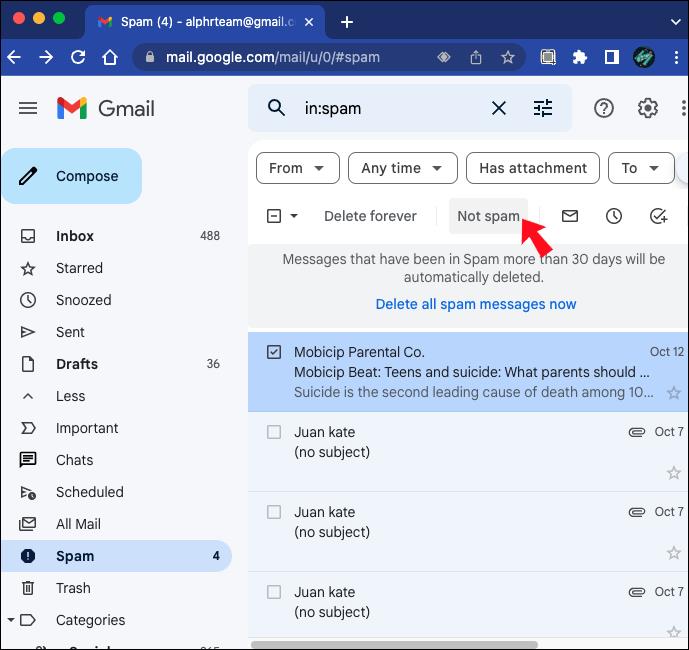
Be to, galite spustelėti tą el. laišką ir pasirinkti parinktį „Pranešti apie ne šlamštą“ . Kai tai padarysite, joks laiškas iš šio el. pašto adreso vėl nepateks į šlamštą.
Kaip pridėti kontaktą prie „Gmail“, kad jų el. laiškai nepatektų į šlamštą
Gmail pataria įtraukti vartotojus į savo kontaktų sąrašą, kad jų el. laiškai nepatektų į šlamštą, nes jie niekada nesiunčia el. laiškų iš jūsų kontaktų į šlamštą. Sukurti naują „Gmail“ kontaktą paprasta ir užtrunka vos kelias sekundes. Štai kaip tai daroma:
- Eikite į „ Google“ kontaktai .
- Prisijunkite prie norimos „Google“ paskyros, jei dar to nepadarėte.

- Spustelėkite mygtuką „pliusas“ apatiniame dešiniajame kampe.
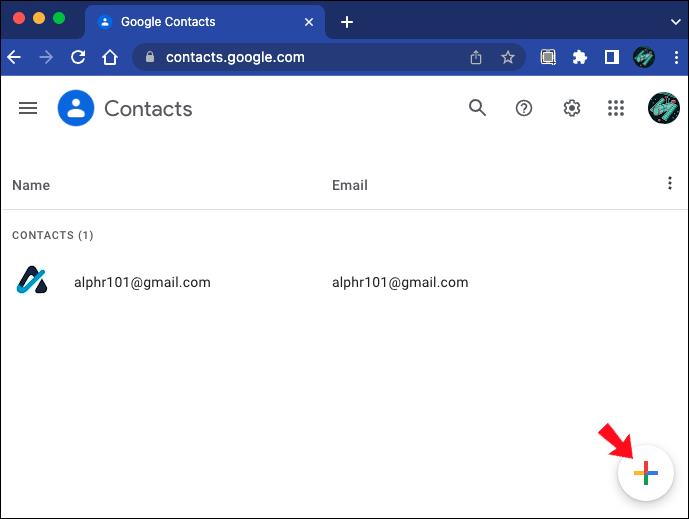
- Pasirinkite „Sukurti kontaktą“.
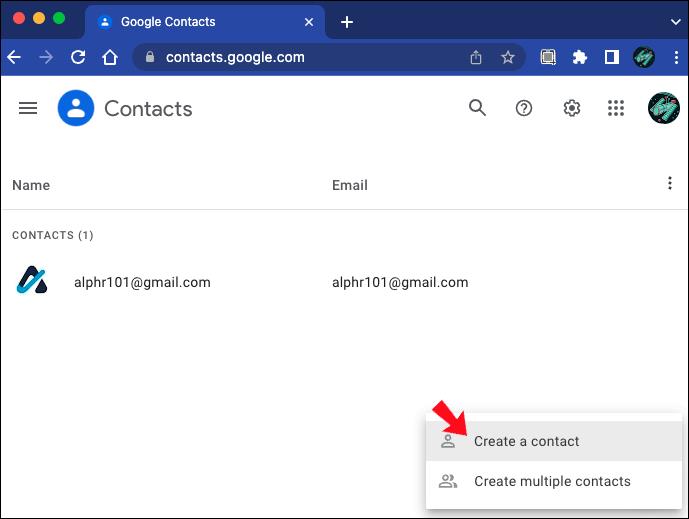
- Įveskite kontaktinę informaciją, pvz., vartotojo vardą, pavardę, el. pašto adresą ir kt.
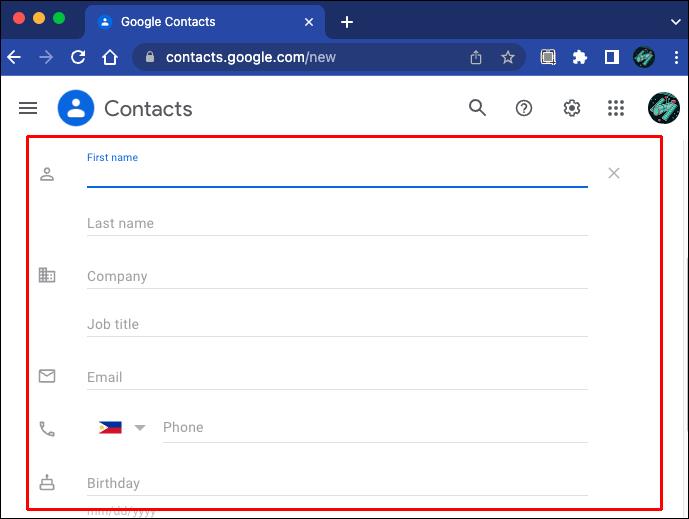
- Viršutiniame dešiniajame ekrano kampe spustelėkite mygtuką „Išsaugoti“ .
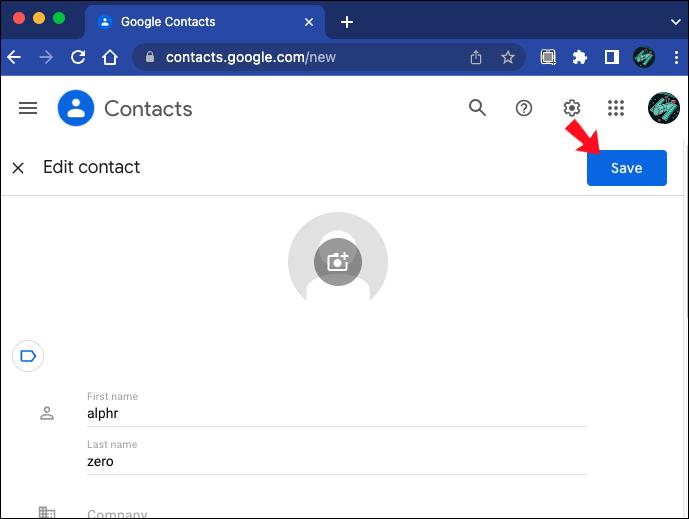
Galite ne tik dirbti su vienu kontaktu, bet ir vienu metu pridėti daugiau, pasirinkę „Sukurti kelis kontaktus“. Kitas būdas pridėti ką nors prie „Google“ kontaktų yra tiesiogiai iš el. Kai atidarote iš jų gautą el. laišką, spustelėkite jų el. pašto adresą. Iššokančiajame lange atsiras kontakto piktograma, kurioje galėsite užpildyti pagrindinę informaciją apie tą asmenį ir išsaugoti ją savo kontaktuose.
Visi šie metodai yra patikimi ir sutaupys laiko, kai jums nereikės tikrinti šiukšlių aplanko. Jau nekalbant apie tai, kad daugiau niekada nerizikuosite praleisti svarbaus el. Žinoma, vis tiek turėtumėte reguliariai tikrinti šlamšto aplanką, kad neprarastumėte nieko svarbaus.
Kaip neleisti el. laiškų patekti į šlamštą „Gmail“ sistemoje „Android“ / „iOS“ / „iPhone“.
„Gmail“ programėlė nesiūlo tiek daug sprendimų, kaip užkirsti kelią el. laiškų patekimui į šlamštą, kaip naršyklės versija. Pavyzdžiui, negalite kurti tinkintų filtrų programoje mobiliesiems. Štai kodėl geriau, kai tik įmanoma, kompiuteryje atlikite ankstesniuose skyriuose nurodytus veiksmus.
Be to, yra keletas veiksmų, kurių galite imtis, kad sumažintumėte tikimybę, kad el. laiškai pateks į šlamštą. Pirmiausia turėtumėte priskirti el. laišką ne šlamštui, kad el. laiškai iš to paties adreso ateityje nepatektų į šlamštą. Norėdami tai padaryti, atlikite toliau nurodytus veiksmus.
- Atidarykite „Gmail“ programą savo telefone.
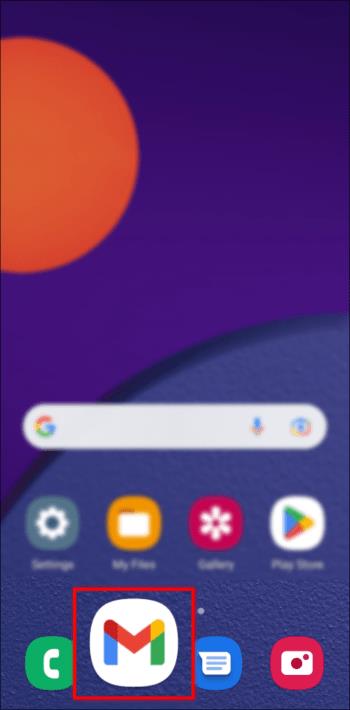
- Bakstelėkite „tris horizontalias linijas“ viršutiniame kairiajame kampe.
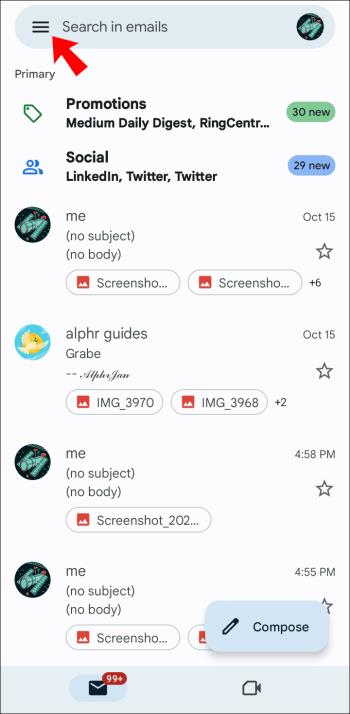
- Eikite į aplanką „Šlamštas“ .
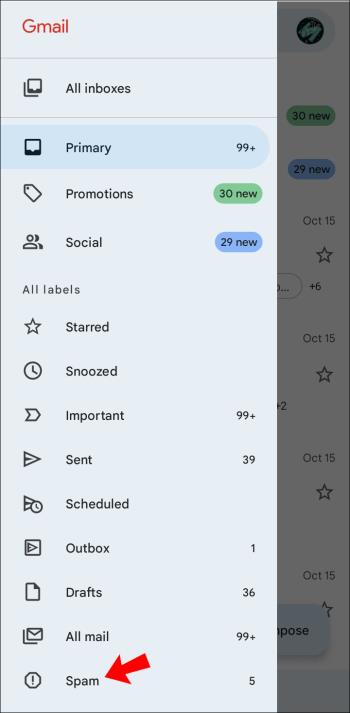
- Raskite el. laišką, kuris neturėtų būti pažymėtas kaip šlamštas.
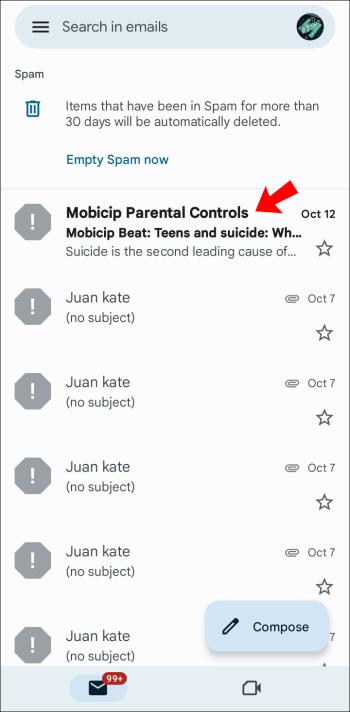
- Bakstelėkite parinktį „Pranešti ne apie šlamštą“ .
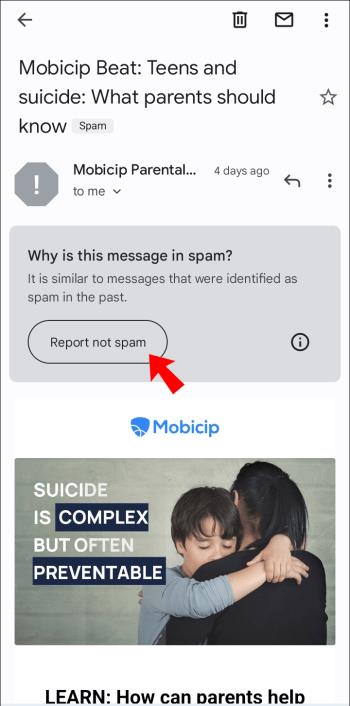
Tai viskas. Kai kitą kartą gausite laišką iš šio el. pašto adreso, jis nebebus nukreiptas į šlamštą. Kai kuriuose telefonuose gali tekti bakstelėti el. laišką ir tada eiti į tris taškus viršutiniame dešiniajame kampe. Ten bus parinktis „Pranešti ne apie šlamštą“.
Nors negalite kurti kontaktų filtrų „Gmail“ programoje mobiliesiems, galite pažymėti el. laiškus kaip būtinus. Norėdami tai padaryti, laikykite ir paspauskite el. laišką, kol laukas taps mėlynas. Bakstelėkite „tris taškus“ viršutiniame dešiniajame kampe ir pasirinkite „Pažymėti kaip svarbų“. Net jei pažymėjote tik vieną el. laišką, Gmail atpažins adresą, kai kitą kartą jums ką nors atsiųs, ir nustatys visus būsimus, jei reikia.
Niekada daugiau svarbių el. laiškų nepateks į šlamštą
„Gmail“ šlamšto filtrai yra naudingi, tačiau kartais jie gali būti klaidingi ir nusiųsti svarbius el. laiškus į šlamštą. Yra keletas būdų, kaip to išvengti, tačiau efektyviausia yra sukurti filtrą tam tikriems el. pašto adresams. Antrasis būdas yra pridėti tuos el. pašto adresus prie savo kontaktų ir „Gmail“ daugiau niekada nesiųs tų el. laiškų į šlamštą.
Ar kada nors bandėte neleisti el. laiškams patekti į šlamštą sistemoje „Gmail“? Kokį metodą taikėte, kad tai pasiektumėte? Praneškite mums toliau pateiktame komentarų skyriuje.